خیلی از مقالات به گونه ای تعریف شده که نوع شماره گذاری صفحات با هم متفاوت است، به عنوان مثال برای فهرست، صفحات را با حروف شماره گذاری می کنند و مابقی را با عدد. با ما همراه شوید تا نحوه شماره گذاری متفاوت در صفحات یک فایل مشخص را برایتان شرح دهیم. طبق مراحل زیر کار را دنبال کنید: مرحله یک- در انتهای صفحه ای که می خواهید شماره صفحات پس از آن، از نوع دیگری باشد، کلیک و سپس از زبانهPage layout، از گروه Page setup از فهرست کشویی break گزینه Next page را انتخاب کنید تا در واقع سند شما به 2 بخش با نام های section 1 و Section 2 تقسیم شود. برای این که از درستی انجام کار خود مطمئن شوید با دابل کلیک روی header یا Footer صفحات عناوین header section 1 یا Footer section 1 مشخص می شود. اگر با دابل کلیک همچنان عناوین header یا Footer ظاهر شد، یعنی این که Page break انجام نشده است و باید دوباره مرحله اول را تکرار کرد. مرحله 2- در Footer section 2 دابل کلیک کنید؛ با انجام این کار زبانه Design در ریبون ظاهر می شود. حال از قسمت Navigation گزینه Link to previous را غیر فعال کنید. با انجام این کار در واقع ارتباط بین Footer section 2 با Footer section 1 قطع و زمینه ایجاد دو Footer متفاوت در یک سند، ایجاد می شود. مرحله 3- از تب insertو از گروه Header & Footer از فهرست کشویی Page Number، گزینه Format Page Number را انتخاب کنید، حال از قسمت Number Format ، می توانید حالت حروف را برگزینید. مرحله 4- در Footer section1 دابل کلیک و از تب insert، از گروه Header & Footer، از فهرست کشویی Page Number ،از گزینه Bottom of Page یک حالت را انتخاب کنید. تا به اینجای کار section 1، با حروف شماره گذاری شد. مرحله 5- در Footer section 2 دابل کلیک و از تب insert، از گروه Header & Footer، از فهرست کشویی Page Number، گزینه Format Page Number را انتخاب کنید و از قسمت Number Format حالت شماره گذاری را به عدد برگردانید. در همین قسمت گزینه Start at را نیز روی عدد یک تنظیم کنید. دوباره از تب insert، از گروه Header & Footer، از فهرست کشویی Page Number، گزینه Format Page Number را انتخاب و از قسمت Number Format، از گزینه Bottom of Page یک حالت را انتخاب کنید تا کار بنا به تعریف شما پایان یابد./
نظرات (۰)
ارسال نظر آزاد است، اما اگر قبلا در بیان ثبت نام کرده اید می توانید ابتدا وارد شوید.
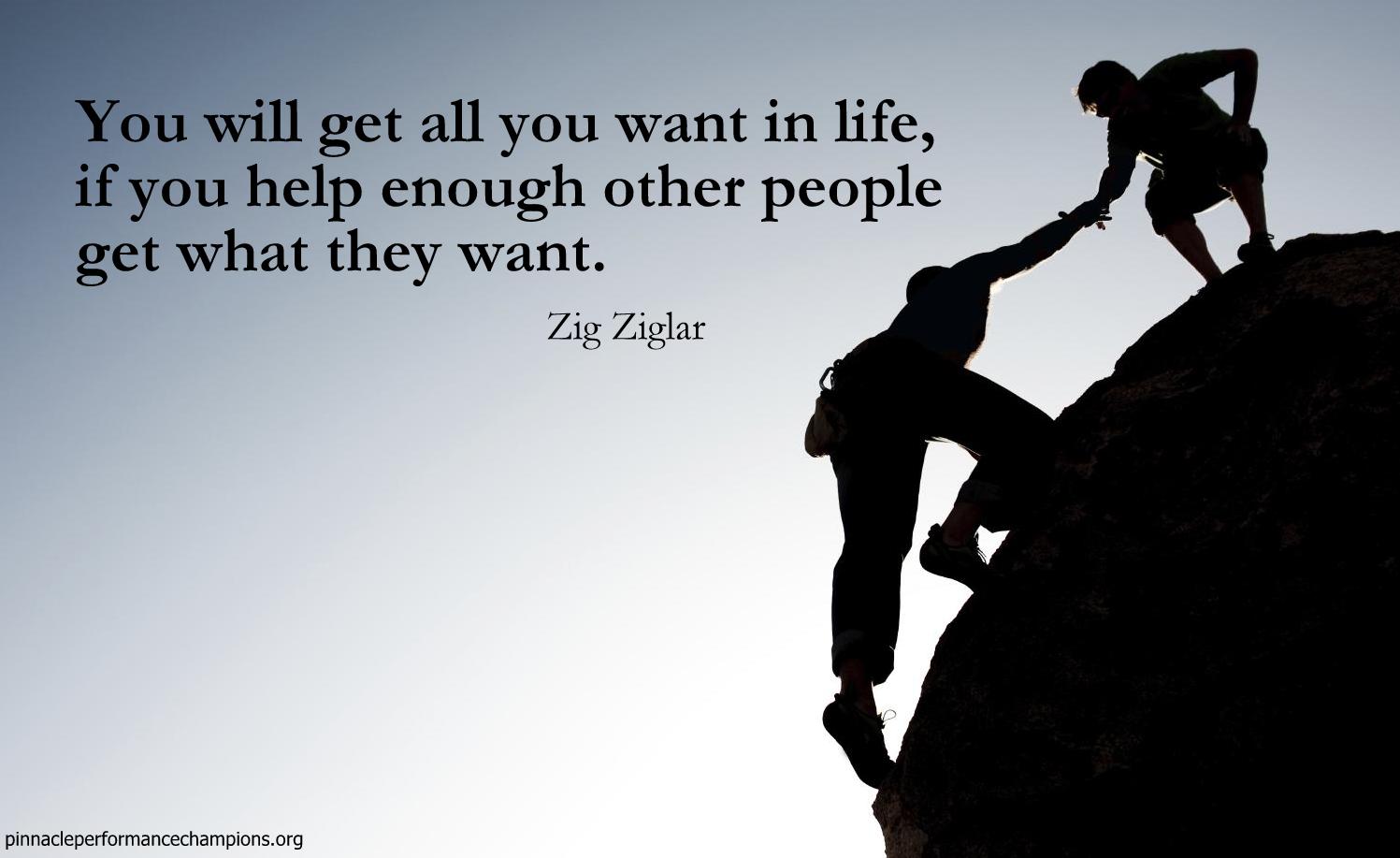
Updated Almost Every 6 hrs
Each picture represents you with a life - experience of the most well-known icons who have ever lived in the earth, whom mostly change this planet either from nothing to Good or from Good to the Best, without any judgment, to be neutral and educational, let you completely free to think, and very briefly grants you the gist, which is applicable and life-changing beyond the fact but to
the reality
Best Luck all
and Lord Bless you
Follow and Join us in the University Club by the Telegram in @USDunlimited
طبقه بندی موضوعی
-
دکتر جعفری - فایل های ضروری کلاس بازارشناسی و بازاریابی
(۴) -
دکتر میرزایی - فایل های ضروری مدیریت رفتار سازمانی پیشرفته
(۱) -
دکتر سبحانی - فایل های بسیار ضروری درس روش و تحقیق پیشرفته
(۲) -
دکتر مصطفی نژاد - فایل های بسیار ضروری درس تئوری های سازمانی
(۱) -
دکتر مصطفی نژاد - فایل های بسیار ضروری درس رفتار سازمانی
(۱) -
دکتر امانی - فایل های بسیار ضروری درس آمار تحلیلی
(۶) -
دکتر ربیعی - فایل های بسیار ضروری درس اقتصاد مدیریت
(۱) -
دکتر کایینی - فایل های بسیار ضروری ضروری درس مدیریت استراتژیک پیشرفته
(۱) -
دکتر کامبیز حیدرزاده - درس تحقیقات بازاریابی
(۴) -
دکتر بهرام خیری - درس رفتار مصرف کننده - بازار شناسی
(۳) -
دکتر محمود مدیری - درس تحقیق در عملیات
(۳) -
دکتر حمیدرضا سعید نیا - درس بازاریابی صنعتی
(۵) -
دکتر بدیع زاده - درس تحقیق در عملیات
(۴) -
دکتر تقی پوریان - درس حسابداری مدیریت
(۵) -
دکتر نوری - درس منابع انسانی
(۵)-
Brand equity
(۱۱)
-
-
دکتر ربیعی - درس اقتصاد
(۲) -
لینک همکلاسی - مطالب ارسالی متنوع و تکمیلی دانشجویان بازاریابی - تمامی گرایش ها
(۱۱) -
International marketing
(۴)-
Entrepreneurship
(۹)
-
خلاصه آمار
کلمات کلیدی
کلاس خصوصی حرفه ای زبان انگلیسی
استاندارد کلاس خصوصی حرفه ای EPT
آموزش حرفه ای زبان انگلیسی فوری TOEFL
آموزش حرفه ای زبان انگلیسی فوری IELTS
آسان ترین و مهیج ترین روش EPT
AJESL TOEFL
AJESL IELTS
آسان ترین و مهیج ترین روش مکالمه فوری
EPT Reading
EPT Grammar
سریع ترین مطمئن ترین قوی ترین در کوتاهترین زمان ممکن IAUEPT
بایگانی
- November ۲۰۱۷(۳)
- October ۲۰۱۶(۱)
- September ۲۰۱۶(۴)
- July ۲۰۱۶(۱)
- June ۲۰۱۶(۱)
- May ۲۰۱۶(۱۰)
- March ۲۰۱۶(۳)
- February ۲۰۱۶(۱۰)
- January ۲۰۱۶(۲)
- December ۲۰۱۵(۱۸)
- November ۲۰۱۵(۲۹)
- October ۲۰۱۵(۴۸)
- June ۲۰۱۵(۵)
- May ۲۰۱۵(۸)
- April ۲۰۱۵(۴)
- March ۲۰۱۵(۷۷)
- February ۲۰۱۵(۴۲)
- January ۲۰۱۵(۱۰۵)
- December ۲۰۱۴(۱۸۸)
- November ۲۰۱۴(۲۰۱)
- October ۲۰۱۴(۳۳)
آخرین مطلب
-
17/11/10مکالمه فوری انگلیسی باورنکردنی و شگفت انگیز AJESL
-
17/11/10قابل توجه متقاضیان شرکت در آزمون IELTS / TOEFL
-
17/11/10قابل توجه متقاضیان شرکت در آزمون IAUEPT / EPT جامع دکترا در سراسر کشور
-
16/10/20راهنمای ثبت نام پذیرفته شدگان تکمیل ظرفیتهای دانشگاه آزاد منتشر شد
-
16/09/02گفت و گو اختصاصی با دکتر کامبیز حیدر زاده بزرگمرد بازاریابی مدرن / هویت جدید عروسک خیرخواه
-
16/09/02مصاحبه اختصاصی روزنامه فرصت با قلم دکتر کامبیز حیدرزاده - بزرگمرد بازاریابی مدرن - درس های مدیریتی از ماجرای مرگ ارج / مرگ برندهای ملی و نوستالژیک ایرانی طبیعی است
-
16/09/02مصاحبه اختصاصی روزنامه فرصت - دکتر کامبیز حیدرزاده - محصول کافی نیست؛ خدمات بدهید
-
16/09/02مصاحبه اختصاصی روزنامه فرصت با دکتر کامبیز حیدرزاده بزرگمرد بازاریابی مدرن - اصول بازاریابی برند ها برای روز پدر
-
16/07/02شرح کامل مصاحبه ارزشمند جناب آقای دکتر خیری - روزنامه فرصت امروز
-
16/06/26مصاحبه اختصاصی روزنامه فرصت با دکتر کامبیز حیدرزاده
پربیننده ترین مطالب
-
15/10/22کتاب: چگونه جهان را اداره کنیم
-
16/03/04پایان نامه و رساله گزارش نهایی واجزا و محتوای آن
-
15/10/14مکاتب غیر تعاملی بازاریابی به 12 بخش تقسیم می گردند:
-
14/11/09دکتر جعفری - دانلود مستقیم بخش اول + بخش دوم + بخش سوم + بخش چهارم فایل های بسیار ضروری - بازارشناسی و مسایل بازاریابی - دکتر جعفری - یکشنبه 93/8/18
-
15/05/25دکتر بدیع زاده - فایل ضروری حل تمرین درس تحقیق در عملیات پیشرفته
-
15/01/13دکتر امانی - دانلود مستقیم فایل های ضروری جزوه تحلیل آماری www.usd2020.blog.ir
-
14/10/31یکی از این خودکارها را به من بفروشید.
-
14/11/02دکتر جعفری - نقدی بر فلسفه های بازاریابی + 3 فایل ضروری ضمیمه بازاریابی دکتر جعفری
-
14/12/26دانلود فایل ضروری برند - دکتر جعفری
-
15/10/08دکتر خیری - دانلود مستقیم تمرین های جلسه سوم - کلاس اول، دوم و سوم
نویسندگان
- .A JAFARI(793)
پیوندهای روزانه
پیوندها
- مقالات مجلات تخصصی نور
- دانلود نرم افزار موبایل
- ورزش 3
- Fortune Magazine
- وب سایت اتاق بازرگانی، صنایع و معادن
- دانشگاه آزاد اسلامی واحد تهران جنوب
- دانشگاه آزاد اسلامی واحد تهران غرب
- دانشگاه آزاد اسلامی واحد علوم پزشکی تهران
- دانشگاه آزاد اسلامی واحد تهران مرکزی
- روابط عمومی معاونت سنجش و پذیرش دانشگاه آزاد
- سایت اطلاع رسانی:طلا،ارز؛جواهر،سکه و صراف
- کافه بازاریابی
- پایگاه اطلاع رسانی صنعت
- سازمان سنجش آموزش کشور
- مجله مدیریت بازاریابی دانشگاه علوم تحقیقات
- روزنامه ایندیپندنت
- روزنامه واشنگتون پست
- روزنامه تایمز
- صفحه اول روزنامه های دنیا
- آخرین رتبه بندی برترین دانشگاه های دنیا
- گاردین